Das Image Optimizer Plugin von Elementor wird wie jedes andere WordPress-Plugin installiert und aktiviert.
Den Bildoptimierer finden
Um das Image Optimizer Plugin zu installieren:
- Melden Sie sich bei Ihrem WordPress-Konto an.
- Gehen Sie von Ihrem Website-Dashboard zu Plugins > Neu hinzufügen.
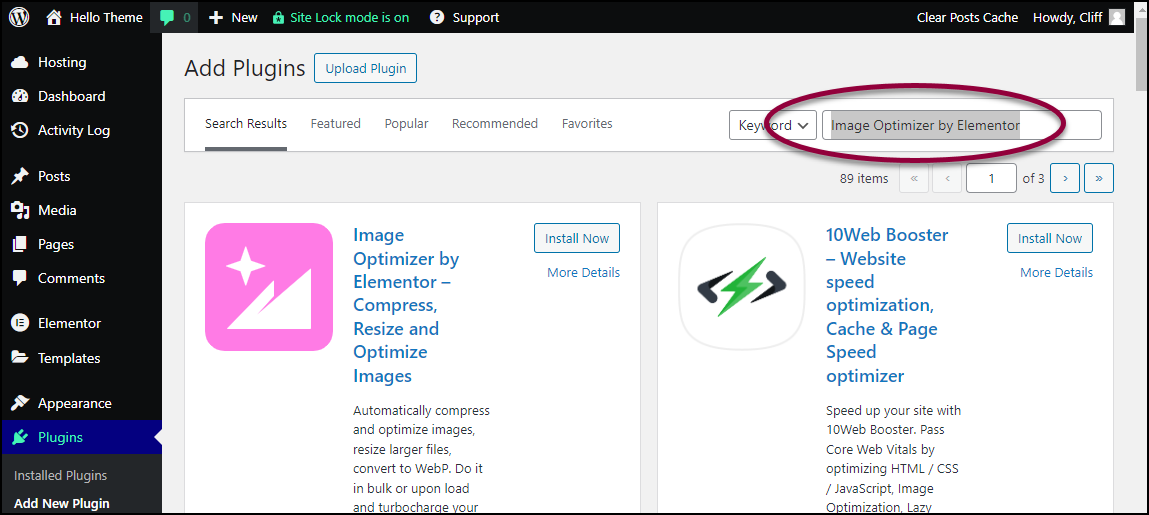
- Geben Sie im Suchfeld Image Optimizer by Elementor ein.
Image Optimizer Plugin installieren und aktivieren
So installieren Sie das Image Optimizer Plugin von Elementor:
- Klicken Sie auf der Image Optimizer-Karte auf Jetzt installieren.
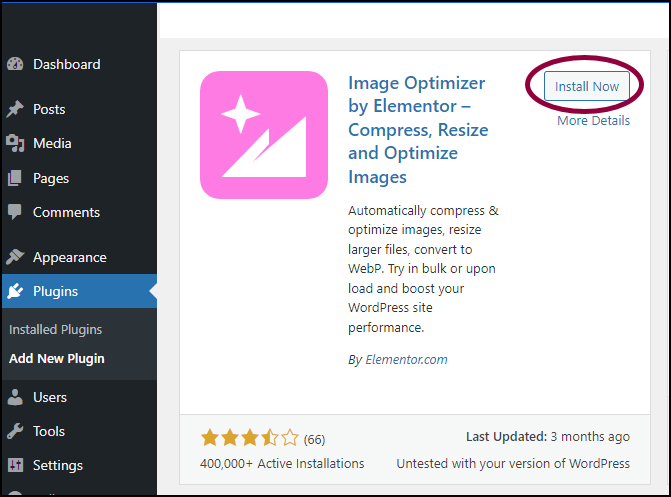
Der Image Optimizer ist installiert. - Klicken Sie nach der Installation auf der Image Optimizer-Karte auf Aktivieren.
Bildoptimierer nutzen
Nach der Installation des Image Optimizers müssen Sie Ihr Konto verbinden.
Konto verbinden
Um Ihr Konto zu verbinden, benötigen Sie:
- Ein Elementor-Konto
- Image Optimizer mit Ihrem Elementor-Konto verknüpfen
Wenn Sie kein Elementor-Konto haben:
- Gehen Sie zu Medien>Image Optimizer.

Das Image Optimizer-Fenster erscheint auf der rechten Seite.
- Klicken Sie auf der rechten Seite des Dashboards auf Jetzt verbinden oder Verbinden, um zu starten.
Dadurch wird der Vorgang gestartet.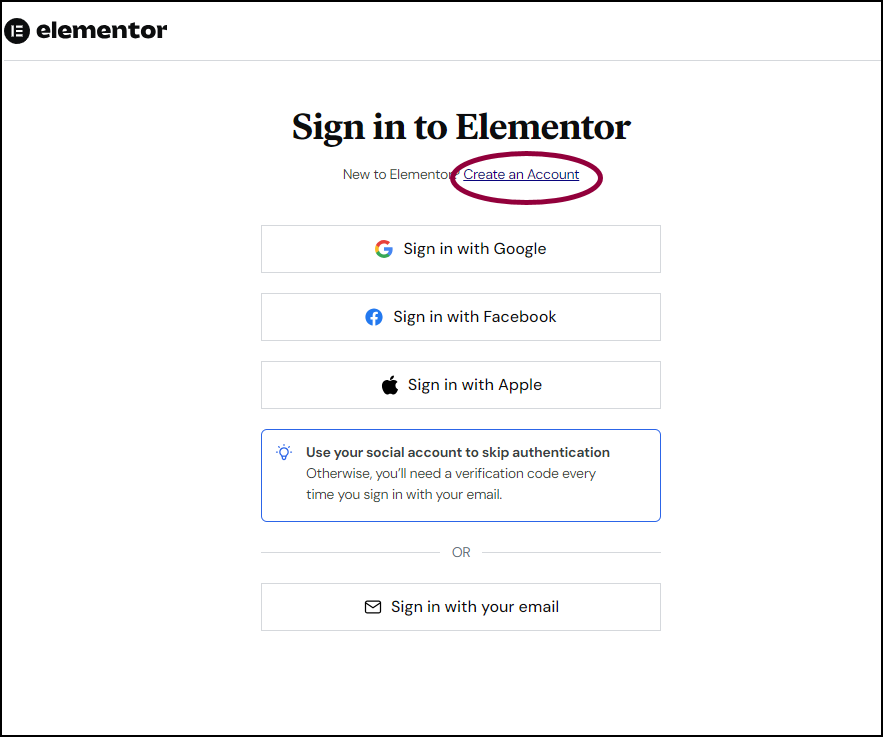
- Sie werden aufgefordert, ein Elementor-Konto zu erstellen. Einzelheiten finden Sie unter Konto erstellen. NoteSie müssen keine Zahlungsinformationen eingeben.
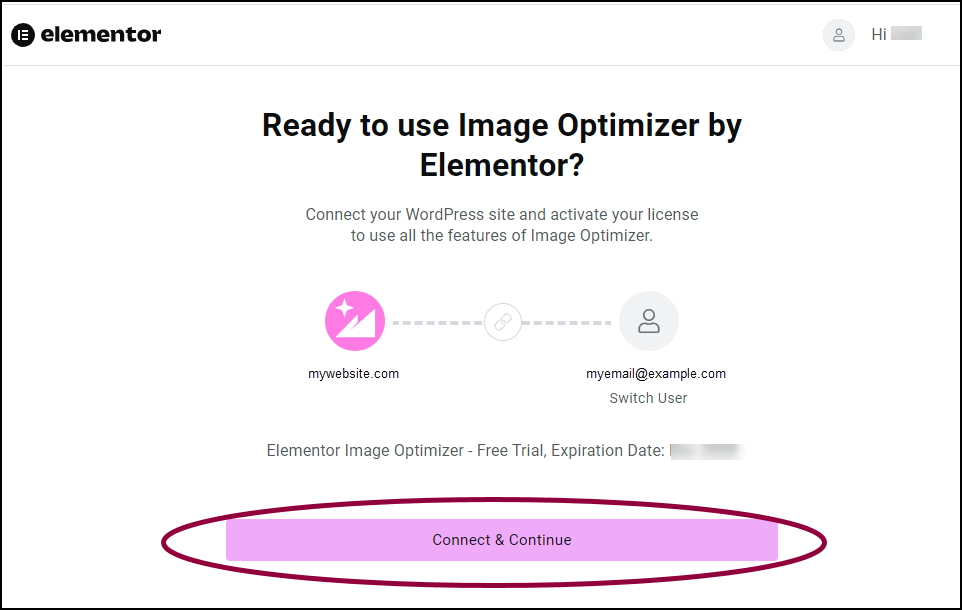
- Nachdem Sie Ihr Konto erstellt haben, klicken Sie auf Verbinden & Fortfahren.
Sie sind verbunden.
Wenn Sie ein Elementor-Konto haben, aber keine kostenpflichtigen Elementor-Dienste nutzen:
Note
Sie müssen keine Zahlungsinformationen eingeben.
- Gehen Sie zu Medien>Image Optimizer.

Das Image Optimizer-Fenster erscheint auf der rechten Seite.
- Klicken Sie auf der rechten Seite des Dashboards auf Jetzt verbinden oder Verbinden, um zu starten.
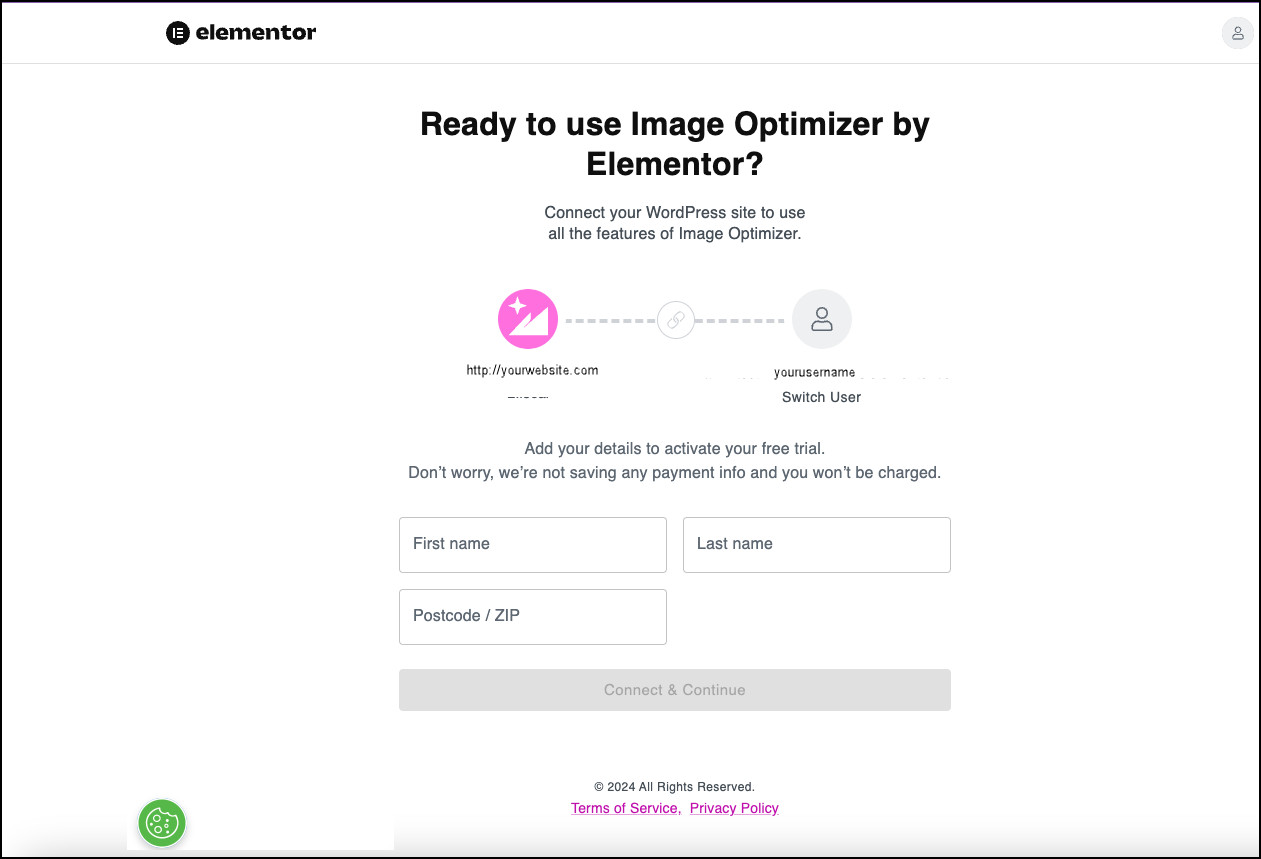
Das Verbindungsfenster erscheint.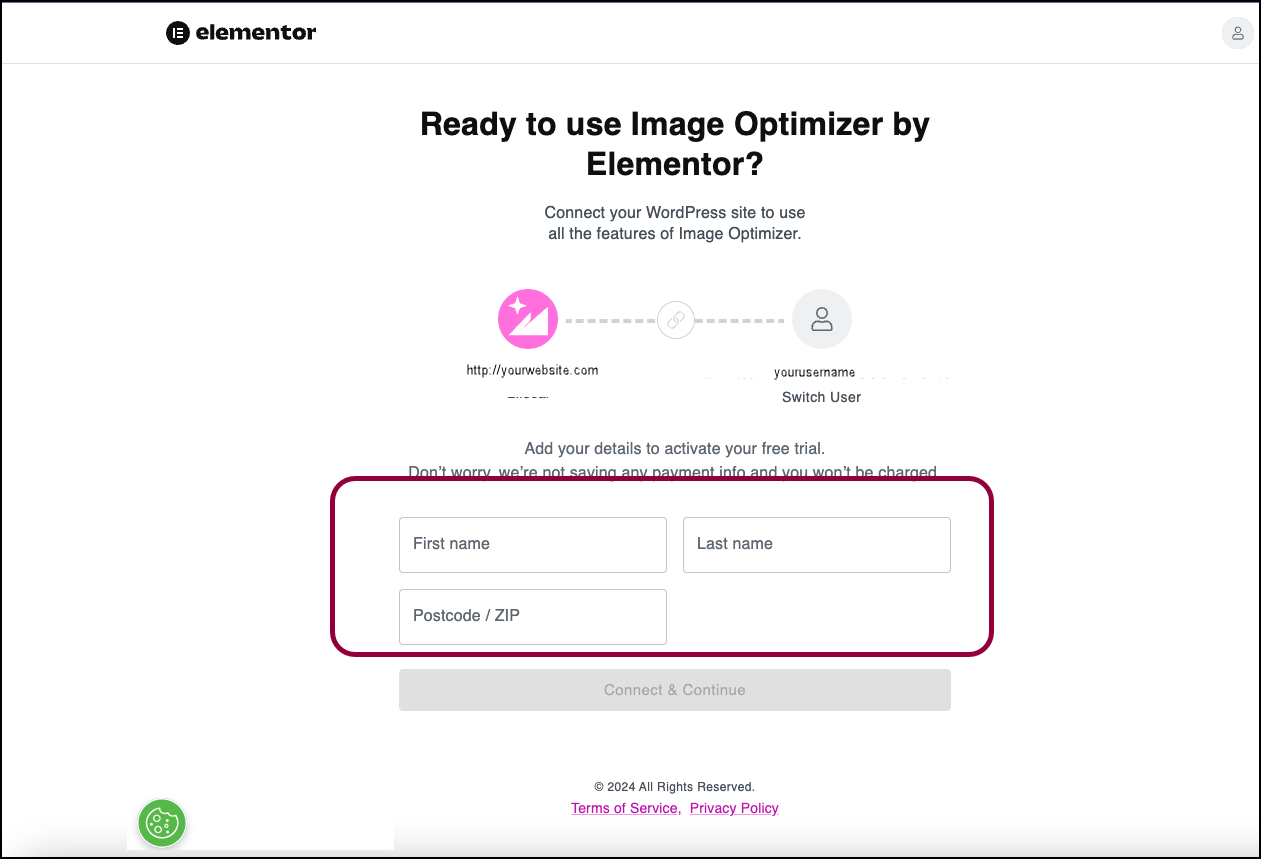
- Wenn Ihr Benutzername im Verbindungsfenster erscheint, geben Sie Ihren Namen und Ihre Postleitzahl ein. Klicken Sie dann auf Verbinden & Fortfahren.
- Wenn Ihr Benutzername nicht im Verbindungsfenster erscheint, klicken Sie auf Benutzer wechseln und melden Sie sich bei Ihrem Konto an.
- Geben Sie Ihren Namen und Ihre Postleitzahl ein.
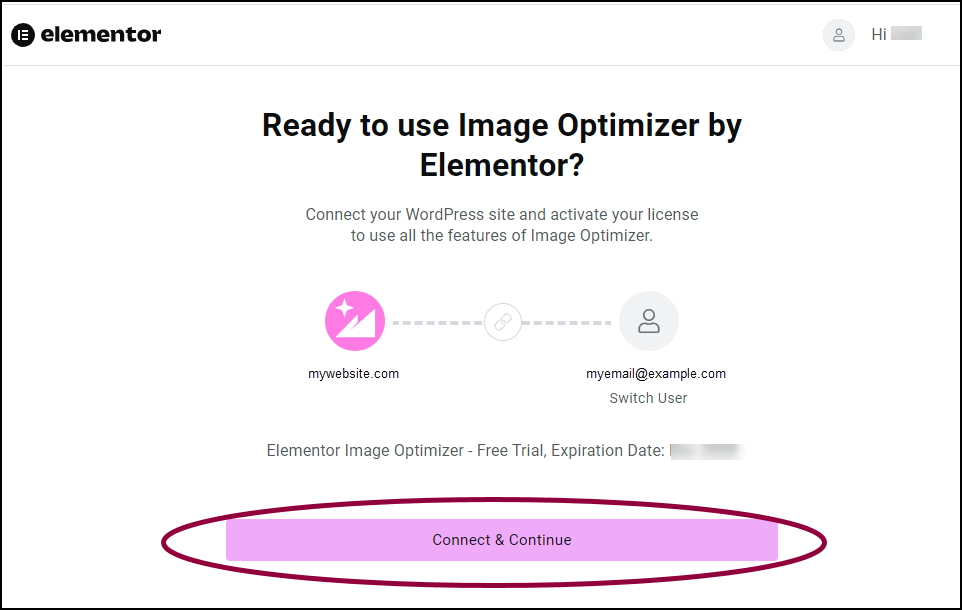
- Klicken Sie auf verbinden & fortfahren.
Sie sind verbunden.
Wenn Sie ein Elementor-Konto haben und kostenpflichtige Elementor-Dienste nutzen:
- Gehen Sie zu Medien>Image Optimizer.

Das Image Optimizer-Fenster erscheint auf der rechten Seite.
- Klicken Sie auf der rechten Seite des Dashboards auf Jetzt verbinden oder Verbinden, um zu starten.
Das Verbindungsfenster erscheint.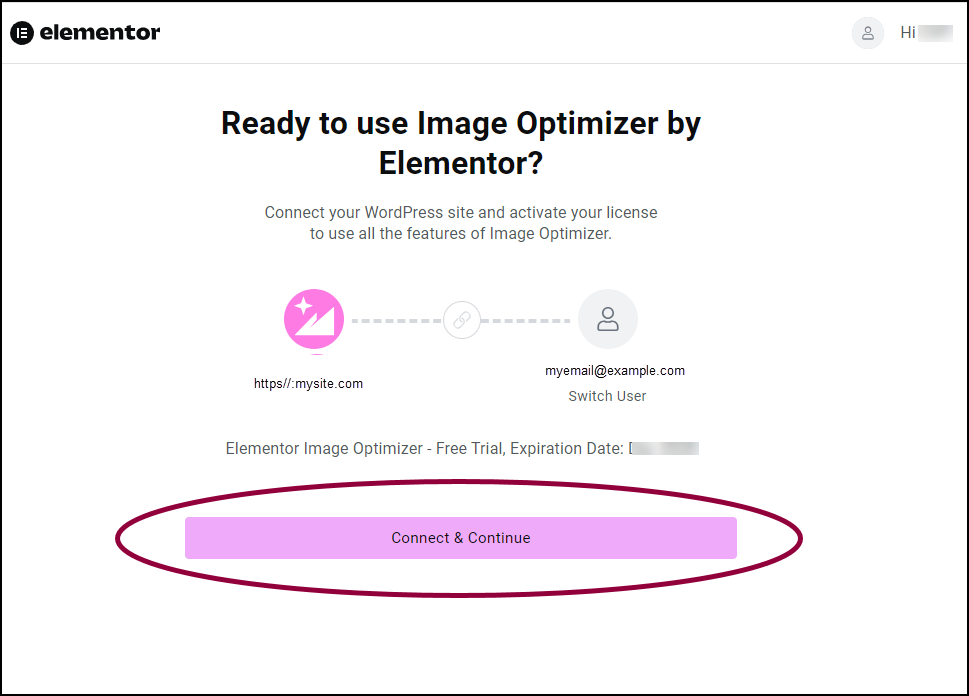
- Wenn Ihr Benutzername im Verbindungsfenster erscheint, klicken Sie auf Verbinden & Fortfahren.
- Wenn Ihr Benutzername nicht im Verbindungsfenster erscheint, klicken Sie auf Benutzer wechseln.
- Wählen Sie Mit Ihrer E-Mail-Adresse anmelden und geben Sie Ihren Benutzernamen und Ihr Passwort ein oder melden Sie sich mit Ihrem Google-, Facebook- oder Apple-Konto an.
- Klicken Sie auf verbinden & fortfahren.
Sie sind verbunden.

